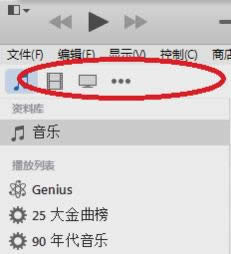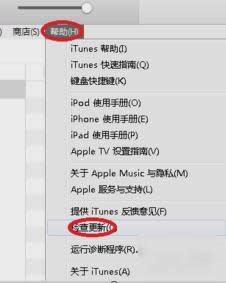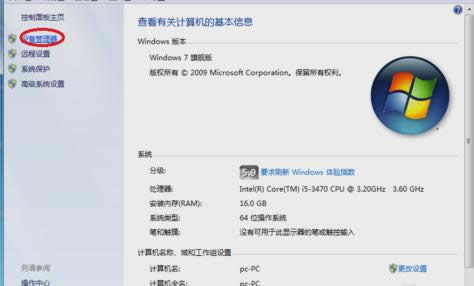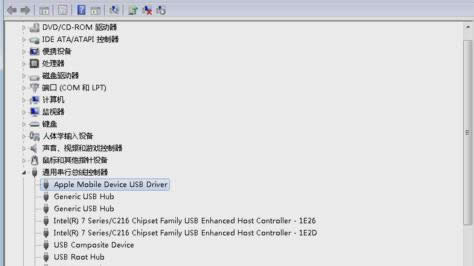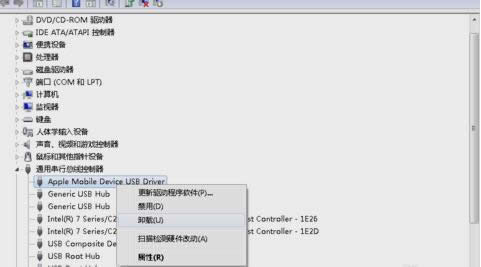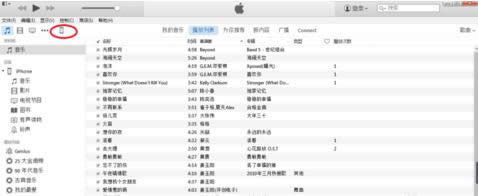连接电脑无反应,本教程教您怎样处理iphone连接电脑无反应
发布时间:2021-05-06 文章来源:xp下载站 浏览: 39
|
Windows 7,中文名称视窗7,是由微软公司(Microsoft)开发的操作系统,内核版本号为Windows NT 6.1。Windows 7可供家庭及商业工作环境:笔记本电脑 、平板电脑 、多媒体中心等使用。和同为NT6成员的Windows Vista一脉相承,Windows 7继承了包括Aero风格等多项功能,并且在此基础上增添了些许功能。 iphone手机连接电脑无反应,这是什么原因所造成的呢?数据线接触不良?这也是有可能造成连接无反应的。但是小编今天要教你们的是怎么来解决iphone连接电脑无反应的问题的,所以小伙伴们,往下看起来吧~~~ 我们有的时候会需要手机连接电脑来进行一些操作,那这时候就要用数据线把手机和电脑连接起来啦。但是偶尔会出现手机连接电脑还是没反应。那这时候该怎么办呢?hold住,接下来小编就告诉你们怎么处理iphone连接电脑无反应的问题。 首先,换数据线。因为有的时候可能是数据线的问题,在连接时最好用原装的数据线。
iphone连接电脑载图1 然后就打开iTunes, 点击"帮助"下的"检查更新",然后将iTunes升级到最新版本。
连接电脑无反应载图2
连接电脑无反应载图3
无反应载图4 在更新的时候,可以打开第三方手机助手看看能不能连接,如果可以连接。那就是iTunes驱动程序出了问题。
连接电脑载图5 然后右键点击计算机,再点"属性",然后在左侧找到并点"设备管理器"。
连接电脑载图6 然后再找到"通用窜行总线控制器",找到之后卸载"Apple Mobile device usb driver"。
iphone连接电脑载图7
连接电脑无反应载图8 然后等到最新版iTunes下载安装好了之后,再用数据线连接手机,这时会有安装新的驱动程序的提示,然后等待几分钟即可。
连接电脑无反应载图9
iphone连接电脑载图10 最后打开itunes就会发现iphone图标已经在了。那么这样就大功告成了~~~
iphone连接电脑载图11 Windows 7简化了许多设计,如快速最大化,窗口半屏显示,跳转列表(Jump List),系统故障快速修复等。Windows 7将会让搜索和使用信息更加简单,包括本地、网络和互联网搜索功能,直观的用户体验将更加高级,还会整合自动化应用程序提交和交叉程序数据透明性。 |
相关文章
本类教程排行
系统热门教程
本热门系统总排行